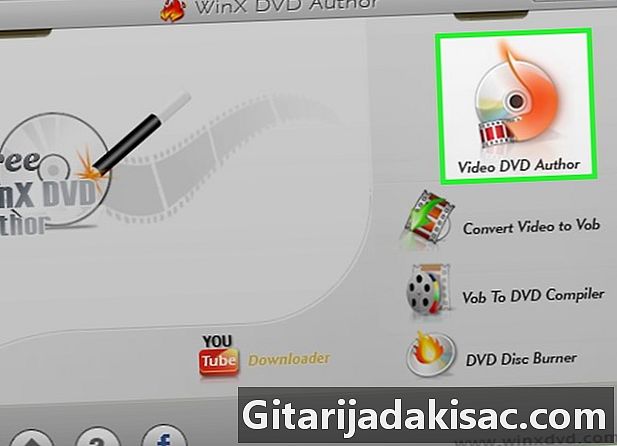
Tartalom
- szakaszában
- 1. módszer Válassza ki a DVD-lemez formátumát
- 2. módszer DVD-videó írása
- 3. módszer Írjon be egy DVD-t
- 4. módszer ISO-fájl vagy lemezkép írása
A DVD-lemezek fájlokat tárolhatnak, menthetnek és továbbíthatnak. Filmeket nézhetnek bármilyen kompatibilis lejátszóval felszerelt számítógépen. Ha rendelkezik DVD-íróval, akkor a legtöbb operációs rendszerben alapértelmezés szerint a beépített eszközök segítségével hozhat létre DVD-ket. Ha olyan DVD-videót szeretne létrehozni, amely a legtöbb lejátszóval működik, akkor ingyenes szoftvert kell használnia.
szakaszában
1. módszer Válassza ki a DVD-lemez formátumát
-

Tudja meg, hogy mely formátumok kompatibilisek a lejátszóval. Mielőtt vásárolna egy üres DVD-t, végezzen kutatást annak érdekében, hogy azonosítsa a lemezmeghajtóval kompatibilis formátumokat, az író szoftvert, a rögzítendő adatok típusát, az eszközöket, valamint a hardvert is, amelyen a felhasználást tervezi. Ez az előzetes lépés elkerüli a csalódást, ha drága lemezcsomagot vásárol, amely végül teljesen haszontalan lesz.- DVD + R azt jelenti, hogy a lemez újraírható, és (a megfelelő szoftverrel) törölheti a benne található adatokat, és helyettesítheti azokat újakkal. Az előző fájlt egyszerűen csak elrejtik az új fájlok alatt, de továbbra is tárhelyet fog foglalni.
- DVD-R azt jelenti, hogy a lemezt nem lehet törölni és újrafelhasználni, még akkor sem, ha lehetséges a fájlok másolása egy másik lejátszóra, és új lemezre írása.
- ROM mert Csak olvasható média (csak olvasható): olyan lemezek, amelyeket nem lehet törölni, és amelyek tartalmát véglegesen maratják az adathordozón.
- RW azt jelenti, hogy a régi fájl teljesen törlődik, és az átírás vagy átírás után már nem foglalja el a lemezterületet.
-

Vegye figyelembe a csomagoláson található szimbólumokat vagy ikonokat. Nem minden DVD-lemezt tervezték számítógéppel történő írásra. Néhányuk lehetővé teszi a filmek és a menük írását anélkül, hogy kompatibilisek lennének a DVD-lejátszóval. Ezért utaljon a szimbólumokra vagy ikonokra a csomagoláson, a lemezen, a felhasználói kézikönyvben vagy a lejátszón.- Ezenkívül próbálja meg megtalálni a készülékekhez legmegfelelőbb márkákat. Néhány játékos kompatibilis néhány márkával, másokkal nem. Néhány márka vastagabb és erősebb is, mint mások. A professzionális videolemezek a támogatás drága kategóriája.
2. módszer DVD-videó írása
-

Keresse meg a DVD video ikont. A lemezcsomag megvásárlása előtt keresse meg a DVD video ikont az író és lejátszó eszközökön. Vásároljon DVD-ket azonos ikonnal a maximális kompatibilitás biztosítása érdekében.- Csak video-DVD formátumú DVD-R lemezes formátumokat vásárolhat. A legtöbb játékosnak nehezen tudja elolvasni a DVD + R formátumot, és előfordulhat, hogy a filmmenük nem jelennek meg, ha ebben a formátumban írja őket. A probléma megoldása érdekében megváltoztathatja a DVD-író program beállításait, ám ezt a lehetőséget jobb haladó felhasználók számára hagyni.
-

Töltse le és telepítse a DVD-író programot. Ha egy videofájlt DVD-lemezen kíván lejátszani, hogy bármilyen lejátszóval lejátszhassa, akkor speciális írószoftverre van szüksége, az úgynevezett DVD-író program. Ezek a programok konvertálják a videofájlo (ka) t az önálló lemezmeghajtók által felismert formátumba. Alapértelmezés szerint általában nem telepítik őket a számítógépekre, de valószínű, hogy az égőt próbaverzióval vagy egyikük alapváltozatával szállították. Az alábbiakban felsoroljuk a fő operációs rendszerek legnépszerűbb ingyenes programjait.- WinX DVD Author - winxdvd.com/dvd-author/ (Windows esetén).
- Burn - burn-osx.sourceforge.net (Mac esetén).
- DeVeDe - rastersoft.com/programas/devede.html (Linux esetén, mivel a program már nem ingyenes a Windows számára).
- DVD-formázó - dvdstyler.org/en/.
- DVD Flick- dvdflick.net/ (Windows esetén: a program már nem frissül, de működőképes marad, és egy kis gyakorlattal létrehozhat saját háttérképeket és egyéni gombokat).
-
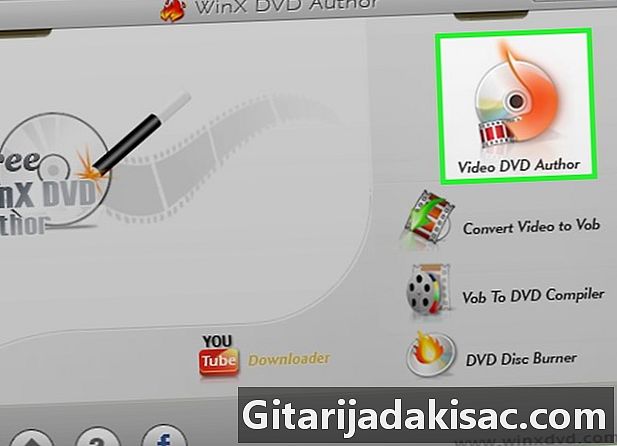
Hozzon létre egy új videoprojekt. A folyamat DVD-készítő programtól kissé eltér, de általában egy menü jelenik meg az indításkor. Ez a menü lehetővé teszi a DVD-típus kiválasztását. Válassza ki az opciót vagy a fület videó. -

Adja hozzá a videofájlt az új projekthez. Az új projekt elindítása után hozzáadhatja az első videofájlt. A legtöbb DVD-író program kompatibilis az összes főbb videoformátummal, így a fájlt nem kell előzőleg konvertálni. Kattintson és húzza a videót a programablakba, vagy keressen a számítógépen.- A DVD-k általában tartalmazhatnak teljes filmet vagy azzal egyenértékű több órás sorozatot.
-

Indítsa el az átalakítási folyamatot. A legtöbb esetben a hozzáadni kívánt videofájlok nem a megfelelő MPEG-2 formátumban vannak a lejátszható DVD-videó létrehozásához. Ennek a formátumnak a kiterjesztési neve .MPEG vagy.MPG. A legtöbb DVD-író program konvertálja a fájlt, amikor hozzáadja a projekthez, vagy hozzáadása után. Az átalakítási folyamat eltarthat egy ideig.- Ha az átalakítás során a rendszer kéri, válassza ki a DVD-meghajtójának megfelelő régiót. A legtöbb európai ország a PAL-t használja, míg a világ más részein, például az Egyesült Államokban vagy Japánban az NTSC-t használják.
- Ha DeVeDe-t használ, akkor a konvertálás a létrehozási folyamat végén történik.
- Ha hibák fordulnak elő a fájlkonverzió során, akkor kifejezetten az átalakításra tervezett programot kell használni, például a kézifék. Kattintson ide, hogy megtanulja, hogyan kell ezt a szoftvert használni a fájlok konvertálásához kompatibilis DVD formátumra.
- A Flash-Integro (vagy a VSDC Movie Editor ingyenes verziója) konvertálja a filmeket a szükséges formátumokra, és számos szerkesztési lehetőséget kínál, például vágást vagy vágást. Nyissa meg a hivatalos Flash-Integro webhelyet, és ne a meglévő hamis webhelyekre.
- Konvertálhat egy videót MPEG formátumba, ha médialejátszóra, például VLC-re vagy PotPlayerre rögzíti. A folyamat időtartama a film időtartama.
-

Hozza létre a menüt. A legtöbb DVD-készítő program alapvető menüépítő eszközökkel rendelkezik, amelyek lehetővé teszik egyéni menü létrehozását a videóhoz. A videó lejátszásához menü nem szükséges, mivel a lemez behelyezésekor a lejátszás automatikusan elindítható.- A Burn for Mac programban kattintson a beállítások gombra, és válassza a lehetőséget Használjon DVD témát az alapmenü hozzáadása a lemezhez.
- A menü létrehozásakor ne helyezze el a gombokat a keret széle mentén. Ezt a részt gyakran eltakarják a régi televíziók és a régi DVD-lejátszók.
-

Helyezzen be egy üres DVD-t. A videó konvertálása és a menü létrehozása után megkezdheti az égetési folyamatot. Helyezzen be egy üres DVD-R lemezt a számítógép DVD-írójába. Ez a legmegfelelőbb formátum a DVD-videó készítéséhez, mivel a DVD-R-k kompatibilisek a DVD-lejátszók túlnyomó többségével. Egyes DVD-lejátszók formátumtól függetlenül nem tudnak lejátszani az égetett DVD-ket.- Ha a számítógép az üres lemez behelyezésekor megjeleníti az automatikus lejátszási ablakot, akkor csak be kell zárnia.
-

Nyissa meg az írás menüt a DVD-író programban. A folyamat ismét a használt programtól függ, de van néhány paraméter, amelyeket ki kell választania, mielőtt elkezdené a projekt írását.- Válasszon alacsony írási sebességet. Noha kísértés a rendelkezésre álló maximális sebesség vagy más magas érték használata, előfordulhat, hogy csak olyan hibákat okozhat, amelyek megakadályozhatják a lemez lejátszását. A DVD megfelelő működésének a legjobb módja az, ha 2X vagy 4X lemezre írja.
- Ha még nem kérte a régió kiválasztását, nyissa meg az NTSC vagy PAL opciónak megfelelő égető menüt, és válassza ki a legmegfelelőbbet.
-

Égje le a lemezt. Miután elégedett a beállításokkal, indítsa el az égési folyamatot a kattintással kezdet vagy gravír. Ha a videód még nem lett konvertálva, akkor az átalakítás előtt konvertálódik. A teljes folyamat eltarthat egy ideig, különösen, ha lelassítja az égési sebességet. Ügyeljen arra, hogy ne érintse meg a számítógépet az átalakítás és az írás közben, mivel ez lelassíthatja a folyamatot vagy hibákat okozhat.- Ha DeVeDe-t használ, akkor a program csak egy ISO fájlt (lemezkép) hoz létre, amelyet önnek égetnie kell.
-

Indítsa el az égetett lemez lejátszását. Miután az írás és konvertálás befejeződött, az új lemezt a legtöbb DVD-lejátszóban lejátszhatja. Ne feledje, hogy nem minden DVD-lejátszó kompatibilis az égetett lemezekkel, például a régebbi modellekkel.
3. módszer Írjon be egy DVD-t
-

Helyezzen be egy üres DVD-t az íróba. Ha archívumot hoz létre adatai közül, vagy nem akarja, hogy valaki más írja felül a lemezen tárolt adatokat, használjon DVD-R vagy DVD-R DL (Kettős réteg vagy kétrétegű). Ha szeretné újraírni vagy megváltoztatni a lemez tartalmát, használjon DVD-RW lemezt. -
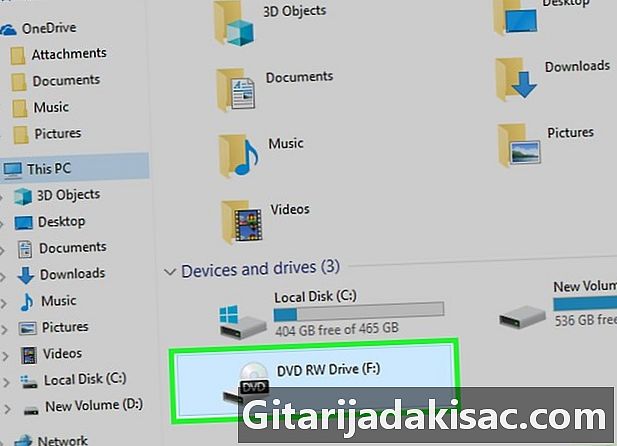
Nyissa meg a DVD-t a fájlkezelőben. A legfrissebb operációs rendszerek közvetlenül DVD-lemezeket írhatnak a fájlböngészőből, harmadik fél által végrehajtott program nélkül. Nyissa meg az üres lemezt, hogy fájlokat és mappákat adhasson hozzá.- A Windows 7 és újabb rendszerekben a rendszer felkéri a választ, hogy a lemezt USB-meghajtóként vagy hagyományos DVD-ként használják-e. választ Mint egy USB flash meghajtó hogy újraírhassuk a DVD-t akkor is, ha nem újraírható lemez. Vegye figyelembe, hogy csak a Windows rendszeren tudja elolvasni. választ CD / DVD meghajtóval hogy elkészítsen egy DVD-t, amelyet el kell készítenie, és amelyet csak egyszer használhat.
- Ha OS X-t használ, az üres lemez megjelenik az asztalon. Kattintson duplán a keresőben való megnyitáshoz.
-
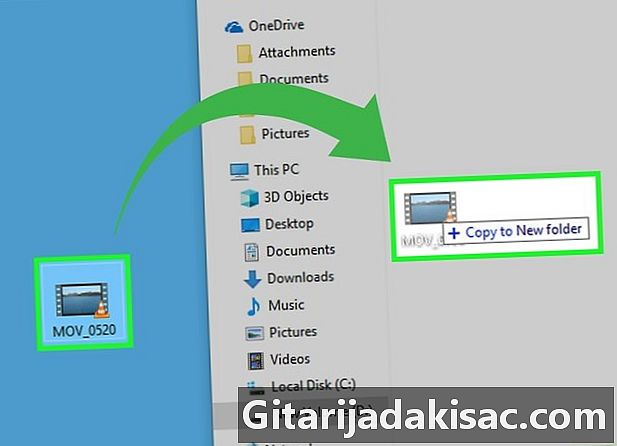
Húzza a fájlokat az üres lemezablakba. A fájlok vagy mappák eredeti példányai a számítógépen maradnak. Egy üres DVD-R kb. 4,38 GB adatot képes tárolni, és az ablak alján lévő állapotsor megjeleníti a hátralévő tárhely mennyiségét. -

Égje le a lemezt. Miután a fájlok hozzáadódtak a lemezablakhoz, elkészítheti azokat, és más számítógépeken való felhasználás céljából kiadhatja azokat. A folyamat kissé eltérhet az operációs rendszertől és a beállításokatól függően.- Ha kiválasztotta Mint egy USB flash meghajtó Windows esetén csak a fájlok hozzáadása után kell levennie a lemezt, és a Windows alatt más számítógépeken is használhatja. A folyamat 1 vagy 2 percig tart.
- Ha kiválasztotta CD / DVD meghajtóval Windows alatt kattintson a leégés gombra a lemez véglegesítéséhez. A folyamat néhány percig tart.
- Ha OS X rendszert használ, kattintson a bal oldali sávban a lemez neve melletti égési gombra.
4. módszer ISO-fájl vagy lemezkép írása
-

Azonosítsa a lemezképfájlt. A lemezképfájlok a DVD vagy CD pontos másolatai, amelyeket felhasználás előtt üres lemezre kell égetni. A lemez az eredeti pontos példánya lesz. Számos olyan lemezképfájl létezik, amelyeket valószínűleg már letöltött. A leggyakoribb az ISO, és a Windows 7 vagy újabb verzióiban vagy az OS X-ben a beépített programokat használhatja üres lemezre írásra. Egyéb lemezképformátumok: CDR, BIN / CUE, DMG, CDI és NRG.- Ha Windows Vista vagy XP rendszert futtató számítógépet használ, és az ISO-képtől eltérő képfájlt próbál meg égetni, telepítenie kell egy megfelelő írásprogramot. Az egyik legnépszerűbb a Windows rendszeren az ImgBurn (imgburn.com).
-

Helyezzen be egy üres DVD-t az íróba. A képfájl lemezre írása véglegesíti azt, és nem fogja tudni újraírni. A legjobb eredmény eléréséhez DVD-R lemez formátumot használjon. -

Nyissa meg a képíró programot. A folyamat az operációs rendszertől és a telepített programtól függően változik.- Windows 7, 8 és 10 rendszert futtató számítógépen: kattintson jobb egérgombbal az ISO fájlra, és válassza a lehetőséget Égje le a lemezt a Windows lemezkép-írójának megnyitásához.
- OS X számítógépen: Indítsa el a Disk Utility programot, amelyet a mappában talál Rezsi. Húzza az ISO-fájlt a Lemez segédprogram ablakától balra.
- Windows Vista és XP, vagy nem ISO fájlokat futtató számítógépen: Indítsa el a képíró programot, és töltse be az égetni kívánt fájlt.
-

Indítsa el a metszet folyamatát. Kattintson a gombra gravír hogy elindítsa az ISO vagy más lemezképfájlt az üres DVD-n. A folyamat néhány percig tart, az égő sebességétől és a képfájl méretétől függően.